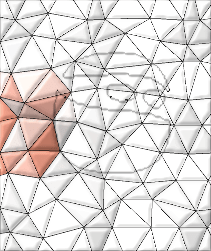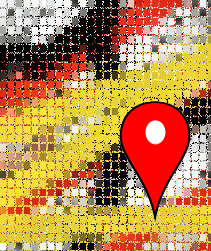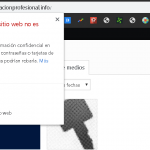¿Cómo configurar la privacidad en Windows 10?
Al instalar Windows 10 por defecto funcionará con muchas opciones de privacidad desactivadas; tales como el almacenamiento de texto, el acceso a nuestra webcam, al micrófono, estará activada la sincronización de datos entre equipos y aplicaciones, etc.
Esto significa que diversas aplicaciones tendrán acceso a nuestros datos personales y las conversaciones y textos tecleados serán enviados a un servidor de una compañía (con objeto de mejorar la experiencia del usuario).
En esta circunstancias, si no hubiese forma de desactivar las opciones, estaríamos hablando de un serio problema de privacidad tal y como se está comentado en diversos foros de Internet.
Pero la realidad es que si estamos bien informados como usuarios podemos desactivar «a la carta» todas y cada una de estas funciones por lo que podemos afirmar que Windows 10 no representa mayores inconvenientes de privacidad que anteriores versiones de Windows e incluso que otros sistemas operativos como Android.
No obstante, puedes adaptar el equipo a tus necesidades y requerimientos en la ventana Configuración de la Privacidad. Pasemos a estudiar en detalle cada una de las opciones:
Ventana Configuración de la Privacidad.
Ficha General:
Permitir que las aplicaciones usen mi id. de publicidad no presenta mayor complicación que la personalización de los anuncios que visualicemos en tienda de Microsoft.
En cierto modo almacena nuestros gustos e intereses como consumidores.
Esta práctica es muy habitual en Internet y es por ello que tenemos que aceptar en la mayoría de sitios con publicidad el uso de Cookies que es precisamente para personalizar la publicidad. Esta medida no es crítica y se puede desactivar.
Activar el filtro SmartScreen para comprobar el contenido web (URL) que usan las aplicaciones de la Tienda Windows.
Simplemente es un escudo que verifica que las aplicaciones instaladas son de confianza.
Esta medida no es crítica y se puede desactivar, pero recuerda que en cada caso el propietario es quien asume y define su perfil de protección. Puedes ampliar info en windows.microsoft.com.
Enviar a Microsoft cómo escribo y ayudar a mejorar el tipeo y la escritura del futuro. Con esta opción estamos colaborando para mejorar la función de autocompletar.
Dejar que los sitios web ofrezcan contenido relevante a nivel local mediante el acceso a mi lista de idiomas. Similar a la primera opción podemos desactivarla igualmente.
Finalmente se incluyen dos enlaces informativos:
Ficha Ubicación:
Nuestra posición GPS nos sitúa en mapa para multitud de aplicaciones, podemos desactivar esta opción si no interesa, sobretodo en dispositivos de sobremesa.
Al pie de esta ficha podemos seleccionar que aplicaciones tendrán acceso a nuestra ubicación.
Además podemos borrar el historial de ubicaciones.
Ficha Cámara:
El acceso a cámara se puede desactivar igual que el caso anterior, totalmente o individualmente por aplicación.
Ficha información de cuenta:
Permite que las aplicaciones tengan acceso a datos personales, como nuestro nombre, imagen y resto de información de la cuenta de usuario. Con el objetivo de ahorrarnos tiempo en digitalizar estos datos en formularios.
Ficha Contactos:
Se pueden escoger las aplicaciones con permiso de acceso a nuestra agenda de contactos.
Ficha Calendario:
Permite el acceso a nuestro calendario por parte de las aplicaciones, como es el caso de Cortana que puede generar eventos y avisos.
Ficha mensajería:
Controla la posibilidad de que aplicaciones envíen mensajes de texto o MMS.
Ficha señales de radio:
Bluetooth, es una tecnología de radio para la transmisión de datos. Podemos escoger si la desactivamos completamente o indicamos que aplicaciones pueden hacerlo.
Como puedes comprobar venimos actuando con la lógica de aplicar filtros a modo de firewall.
Ficha sincronizar con los dispositivos.
Podemos indicar los dispositivos externos de confianza, como teléfonos móviles y tabletas.
Ficha comentarios y diagnósticos.
Fija la frecuencia con la que Windows nos solicita comentarios y la cantidad de datos enviados de nuestro dispositivo para el estudio y mejora de Windows 10.
Ficha aplicaciones en segundo plano.
Las aplicaciones en segundo plano, no presentan un ventana activa pero están cargadas en memoria y funcionando.
Por lo que que pueden enviar y recibir datos fuera de nuestro equipo. Podemos determinar que aplicaciones queremos desactivar para que no se ejecuten en segundo plano.
Finalmente hacemos referencia a Cortana, es la aplicación que más información recopila del sistema, voz, texto, información del usuario y sus contactos, geoposicionamiento, …
Si valoras más tu privacidad que los servicios de asistente que ofrece puedes desactivarla en el Menú de Inicio.
Para ello, escribe un texto cualquiera para que se active Cortana / despliega el menú en la parte superior izquierda y en Configuración podrás desactivarla* para sugerencias, ideas, recordatorios, alertas, … y desactivar Buscar en línea con el histórico de resultados web y hábitos de navegación almacenados.
Con todo, tenemos una primera aproximación para configurar el sistema de forma que no envíe nada que nosotros no conozcamos de antemano.
Notas:
El servicio Cortana seguirá activo, para otras funciones como localizar programas y archivos en nuestro sistema.
En este caso no se comparte información con terceros, y resulta más eficaz como asistente de búsqueda que el anterior sistema. No obstante el este servicio también se puede desactivar: En esta entrada comentamos el procedimiento: Guía rápida gestión de los servicios de Windows.
Hay quien tapa literalmente con una etiqueta la webcam y el micro de su equipo portátil porque con ciertos conocimientos informáticos es posible tener acceso a ellos. En este sentido ha sido muy comentada en redes sociales esta práctica por parte del creador de Facebook Mark Zuckerberg (ver noticia).
Ejemplos.
configuración para un equipo de Escritorio, que no utiliza habitualmente ni micro ni cámara. Además está conectado por cable a la red por lo que no utiliza Wifi.
Procedemos a deshabilitar todas las opciones que en nuestro caso no necesitamos o entendemos que son molestas para salvaguardar nuestra privacidad, como por ejemplo el geoposicionamiento GPS.
Notas:
- Cortana, también almacena los textos introducidos desde el teclado y los comandos por voz.
- Texto completo de la declaración de privacidad de Microsoft.
- Finalmente para concluir indicamos un enlace a la aplicación gratuita Fix Windows 10 que hace todas estas tareas por nosotros de manera automática. Dejando nuestro sistema configurado para que no filtre nuestra información personal.
Volver al Índice del tutorial …